如何使用PowerShell批量删除Office 365的用户
2017-07-10 09:37
465 查看
概述
本文将演示如何在必要的时候(例如在测试环境),通过PowerShell脚本批量删除Office 365的用户,首先需要通过Get-MsolUser的命令(并且配合筛选条件)获取到符合条件的用户列表,然后通过Remove-MsolUser的命令将其删除。注意,删除操作会将用户放入到回收站,你还可以从回收站中对其进行恢复。但是要恢复相关的邮件,以及OneDrive网站等个人相关数据,可能还需要一定的时间。请慎重操作。
前提
要想运行如上提到的两个命令,需要在Windows 10的机器上面,安装如下的几个组件1. 下载安装官方提供的Microsoft Online Service Sign-in Assistant for IT Professionals https://go.microsoft.com/fwlink/p/?LinkId=2861522. 下载安装官方提供的Azure Active Directory Connection http://connect.microsoft.com/site1164/Downloads/DownloadDetails.aspx?DownloadID=591853. 请在本地用管理员身份打开PowerShell,并运行命令 Install-Module -Name AzureAD
进行后续操作之前,需要准备好Office 365 管理员账号,并且连接上MsolService,如下图所示
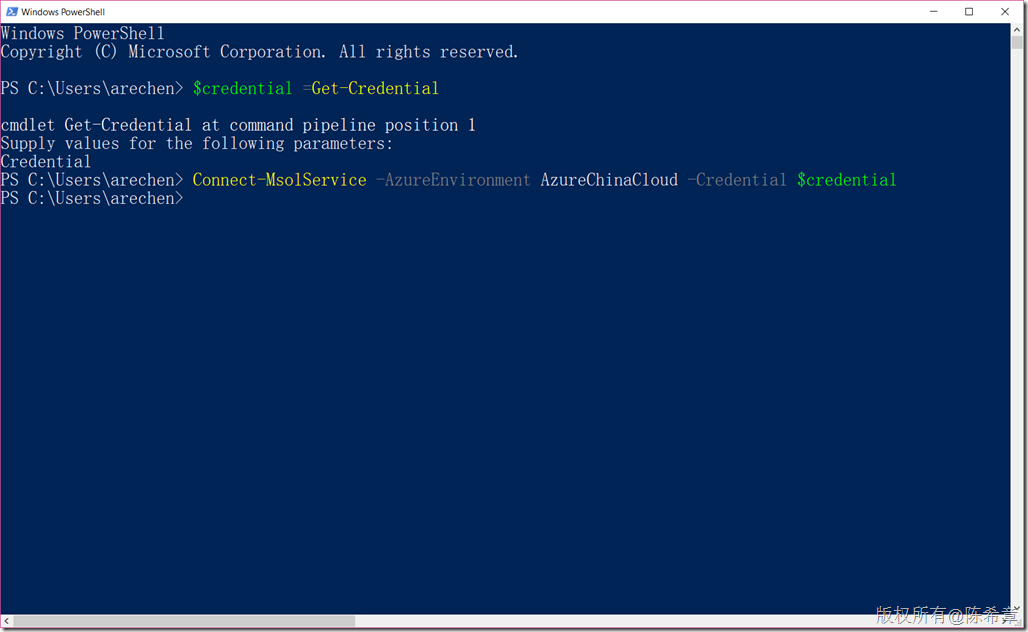
操作
首先,我们来看一下Get-MsolUser这个命令https://docs.microsoft.com/en-us/powershell/module/msonline/get-msoluser?view=azureadps-1.0
这里的关键在于如何过滤出来我们想要操作的用户,这个命令带有几个有趣的参数
[-City <String>] [-Country <String>] [-Department <String>] [-DomainName <String>] [-EnabledFilter <UserEnabledFilter>][-SearchString <String>]
这些参数都可以用来作为过滤的条件,而且这个过滤是在服务器端发生的。
需要注意的是SearchString,只支持简单的模糊匹配,它会在displayname和alias中做匹配。
有时候,我们可能需要根据用户的创建时间进行筛选。目前没有看到这方面的参数。但可以通过下面的方式来解决
Where-Object {$_.WhenCreated –gt “6/16/2017”}
这个过滤是在本地过滤的,就是把所有用户读取到了本地缓存中,然后再过滤。上述表达式的意思是,找到6/16/2017后创建的用户。

使用$users保存了这个用户列表后,可以进一步操作Remove-MsolUser命令来进行删除
$users | Remove-MsolUser –Force
相关文章推荐
- 使用 Office 365 PowerShell 管理用户帐户和许可证(七) Office 365 许可和 Windows PowerShell:删除许可证
- 使用 Office 365 PowerShell 管理用户帐户和许可证(九)使用 Office 365 PowerShell 删除和还原用户账户
- 从Exchange 通往Office 365系列(二十七)如何使用office 365中的RMS服务
- Office 365 如何导出用户的邮件到本地
- 使用 Office 365 PowerShell 管理用户帐户和许可证(十二)Configure user account properties with Office 365 PowerShel
- Office 365系列之十一:使用Windows PowerShell 批量导入用户
- Office 365系列之十一:使用Windows PowerShell 批量导入用户
- 如何导出Office 365用户
- 如何将本地AD域用户和Office 365用户进行强制同步
- 使用 Office 365 PowerShell 管理用户帐户和许可证(五)Assign roles to user accounts with Office 365 PowerShell
- 使用 Office 365 PowerShell 管理用户帐户和许可证(一)使用 Office 365 PowerShell 查看许可证和服务
- 【去除Office 365 ip黑名单】使用除名门户来将自己从 Office 365 阻止的发件人名单中删除
- Office 使用篇一:如何去掉 Word 文档的标记(含修订和批注)(即不显示已删除内容)
- 使用 Office 365 PowerShell 管理用户帐户和许可证(二)使用 Office 365 PowerShell 查看授权和未授权的用户
- 使用 Office 365 PowerShell 管理用户帐户和许可证(十)使用 Office 365 PowerShell 创建用户帐户
- 使用 Office 365 PowerShell 管理用户帐户和许可证(四)查看服务的许可信息
- Office 365 IT Professional—— 如何限制用户与外部用户共享OneDrive内容?
- 如何使用C++递归来删除单链表中某一个由用户输入特定的值
- 使用 Office 365 PowerShell 管理用户帐户和许可证(十一)View user accounts with Office 365 PowerShell
- 使用 Office 365 PowerShell 管理用户帐户和许可证(八)使用 Office 365 PowerShell 冻结用户账户
